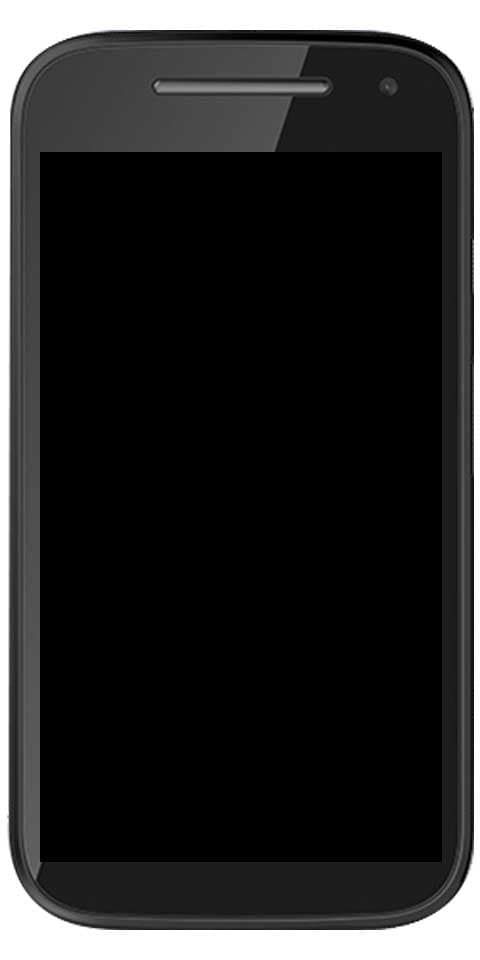উইন্ডোজ 10 সেটআপ শুরু করার সময় কীভাবে সমস্যা সমাধান করা যায়

আপনি কি ‘উইন্ডোজ 10 সেটআপ শুরু করার সময় একটি সমস্যা ছিল’ ত্রুটিটি ঠিক করতে চান? কিছু ব্যবহারকারী ‘উইন্ডোজ 10-এর মাধ্যমে আপগ্রেড সম্পূর্ণ করতে পারেন MediaCreationToolx64.exe অপ্রত্যাশিত পরিস্থিতিতে কারণে মাঝপথে পদ্ধতিটি বাতিল করতে হবে। যখন এটি সক্রিয় হয়, আপগ্রেড করার সময় কোনও ম্যানুয়াল বন্ধ হয়ে যায় বা একটি অপ্রত্যাশিত ক্রাশ ভেঙে যেতে পারে MediaCreationToolx64.exe।
যখনই সমস্যা দেখা দেয় MediaCreationToolx64.exe আপনি যখনই ইউটিলিটিটি খুলবেন তখন প্রদত্ত ত্রুটি বার্তাটি প্রদর্শন করবে:
সেটআপ শুরু করতে সমস্যা হয়েছিল। সরঞ্জামটি বন্ধ করুন, আপনার পিসি পুনরায় চালু করুন এবং তারপরে আবার সরঞ্জামটি চালানোর চেষ্টা করুন।
সুতরাং, একই পরিস্থিতিতে অনেক ব্যবহারকারী সমস্যা সমাধানের জন্য ব্যবহার করেছেন এমন অনেকগুলি সমাধান রয়েছে। আপনি সমস্যার সমাধান করে এবং পুরো আপগ্রেডিং প্রক্রিয়াটি সম্পূর্ণ করতে আপনাকে সক্ষম করে এমন কোনও সমাধান না পাওয়া পর্যন্ত দয়া করে নীচে দেওয়া পদক্ষেপগুলি অনুসরণ করুন।
আরও দেখুন: অফিস 365 এর জন্য আউটলুক ত্রুটি কোড 80090016 কীভাবে ঠিক করবেন
উইন্ডোজ 10 সেটআপ ত্রুটিটি শুরু করার ক্ষেত্রে কীভাবে সমস্যা সমাধান করা যায়

‘উইন্ডোজ 10 সেটআপ শুরু করার সময় একটি সমস্যা ছিল’ ত্রুটিটি ঠিক করতে নীচে দেওয়া পদ্ধতিগুলি অনুসরণ করুন:
1 স্থির করুন: উইন্ডোজ ~ বিটি $ এবং $ উইন্ডোজ ~ ডাব্লুএস $ ফোল্ডারগুলি সরানো হচ্ছে
বেশিরভাগ ক্ষেত্রে, এই বিশেষ ত্রুটিটি কয়েকটি লুকানো ফোল্ডারগুলির সাথে সংযুক্ত যা এর সাথে যুক্ত MediaCreationToolx64.exe টুল - $ উইন্ডোজ ~ বিটি $ এবং $ উইন্ডোজ ~ ডাব্লুএস $ । তবে, এই দুটি অবস্থানগুলি আপগ্রেড প্রক্রিয়াটির জন্য প্রয়োজনীয় অস্থায়ী ফাইলগুলি সঞ্চয় করতে পারে।
এক্সট্রাক্ট স্টারজপ্লে কম xbox 360
সমাধানের মধ্যে দুটি ফোল্ডারগুলির বিষয়বস্তু ব্যবহার করে অপসারণ করা জড়িত, সুতরাং এটির অনুমতি দেয় MediaCreationToolx64.exe টাটকা শুরু করার সরঞ্জাম। এছাড়াও, আপনি সেফ মোড ব্যবহার না করা পর্যন্ত আপনি ফোল্ডারগুলিকে স্পর্শ করতে পারবেন না। আপনার পক্ষে জিনিসগুলি আরও সহজ করার জন্য, নিরাপদ মোডে পুনঃসূচনা এবং এটিকে মুছে ফেলার একটি সম্পূর্ণ নিবন্ধ এখানে $ উইন্ডোজ ~ বিটি $ এবং $ উইন্ডোজ ~ ডাব্লুএস $ ফোল্ডারগুলি সমাধান করতে সেটআপ শুরু করতে সমস্যা হয়েছিল। ত্রুটি MediaCreationToolx64.exe টুল :
- প্রাথমিকভাবে স্টার্ট আইকন (নীচে-বাম কোণে) অ্যাক্সেস করুন। তারপরে আপনি ট্যাপ করতে পারেন শক্তি আইকন এবং তারপর ধরে শিফট পুনরায় চালু করার সময় আলতো চাপুন কী। এটি আপনার পিসিটি নিরাপদ মোডে পুনঃসূচনা করবে।
- পরবর্তী প্রারম্ভকালে, আপনার পিসি সাফল্যের সাথে নিরাপদ মোডে বুট করা উচিত।
- তারপরে আপনি ফাইল এক্সপ্লোরারটি খুলতে এবং এতে যেতে পারেন দেখুন উইন্ডোর শীর্ষে ফিতা মাধ্যমে ট্যাব। তারপরে, চেকবক্সটির সাথে লিঙ্ক করা নিশ্চিত করুন লুকানো ফাইল ( লুকানো সিস্টেম ফাইলগুলি দেখান পুরানো উইন্ডোজ সংস্করণে) চালু আছে।
আরও;
- যখন লুকানো আইটেমগুলি চালু হয়। তারপরে আপনার উইন্ডোজ ড্রাইভের মূল পথে চলে যান (সি: / সম্ভবত:) এটি নির্বাচন করুন $ উইন্ডোজ ~ বিটি $ এবং $ উইন্ডোজ ~ ডাব্লুএস $ ফোল্ডার তারপরে, তাদের উপর ডান-আলতো চাপুন এবং নির্বাচন করুন মুছে ফেলা তাদের অপসারণ।
- দুটি ফোল্ডার সাফল্যের সাথে মুছে ফেলা হয়েছে যখন সি: /। এরপরে আপনি আপনার পুনর্ব্যবহার বিনটি খুলতে এবং এর বাকী ডেটা মুছতে এর সামগ্রীগুলি মুছতে পারেন MediaCreationToolx64.exe।
- স্বাভাবিক মোডে ফিরে বুট করতে আপনার পিসি পুনরায় চালু করুন। এর পরবর্তী সূচনায়, এগিয়ে যান MediaCreationToolx64.exe আবার। এখনই আপনার ইনস্টলেশনটি বাতিল না করে আপনার কোনও সমস্যা ছাড়াই উইন্ডোজ 10 এ আপগ্রেড সম্পূর্ণ করতে সক্ষম হওয়া উচিত। যখন এটি আবার ঘটে তখন কেবল উপরের পদ্ধতিটি আবার করুন।
যদি এই কাজটি সফল না হয় বা আপনি অন্য কোনও পদ্ধতির সন্ধান করছেন তবে নীচে যান পদ্ধতি 2 ।
আরও দেখুন: উইন্ডোজ 10 এন্টারপ্রাইজ থেকে প্রো সংস্করণটি ডাউনগ্রেড করার জন্য গাইড
ফিক্স 2: সমস্ত মুলতুবি উইন্ডোজ আপডেট প্রয়োগ করুন
অন্যান্য অনেক ব্যবহারকারী দাবি করেছেন যে তারা ব্যবহার করার পরে সমস্যাটি স্বয়ংক্রিয়ভাবে সমাধান হয়ে গেছে উইন্ডোজ আপডেট মুলতুবি থাকা প্রতিটি আপডেট সফলভাবে প্রয়োগ করতে। একই সমস্যার মুখোমুখি ব্যবহারকারীরা দাবি করেছেন যে মিডিয়া তৈরির সরঞ্জামটি কোনও ত্রুটি ছাড়াই খোলা হয়েছে সেটআপ শুরু করতে সমস্যা হয়েছিল। আপনি সফলভাবে সমস্ত আপডেট প্রয়োগ করার পরে।
আপনার উইন্ডোজ মডেলটি আপ টু ডেট রয়েছে তা নিশ্চিত করার জন্য এখানে একটি দ্রুত নিবন্ধ:
- হিট উইন্ডোজ কী + আর একটি রান বাক্স খুলতে। তারপরে, ইনপুট wuapp এবং টিপুন প্রবেশ করান উইন্ডোজ আপডেট স্ক্রিন খুলতে।
- উইন্ডোজ আপডেট স্ক্রীন থেকে, কেবল আলতো চাপুন আপডেটের জন্য পরীক্ষা করুন বোতামটি এবং চেকআপ সমাপ্ত হওয়া পর্যন্ত অপেক্ষা করুন।
- আপনার পিসি শেষ না হওয়া অবধি সমস্ত মুলতুবি উইন্ডোজ আপডেট ইনস্টল করার জন্য অন-স্ক্রীন নির্দেশাবলী অনুসরণ করুন। সম্ভবত একটি প্রম্পট উপস্থিত হবে এবং আপনাকে অনেকবার কম্পিউটার পুনরায় চালু করতে বলবে। ঠিক আছে, এটি জমা হওয়া মোট মুলতুবি আপডেটগুলির উপর নির্ভর করে।
- আপনার পিসি একবার আপ টু ডেট হয়। তারপরে আপনি সর্বশেষ পুনরায় বুট করতে পারেন এবং তারপরে সাফল্যের সাথে খুলতে পারেন MediaCreationToolx64.exe অন্যান্য স্টার্টআপে সরঞ্জাম তারপরে আপনি কোনওটি ছাড়াই আপগ্রেডটি সম্পূর্ণ করতে পারেন সেটআপ শুরু করতে সমস্যা হয়েছিল। ত্রুটি.
আপনি যদি এখনও একই সমস্যার মুখোমুখি হন ‘উইন্ডোজ 10 সেটআপ শুরু করার সময় একটি সমস্যা ছিল’, তবে পরবর্তীটিতে স্ক্রোল করুন পদ্ধতি নিচে.
আরও দেখুন: ডেল কী-বোর্ড কাজ না করে কীভাবে ঠিক করবেন - টিউটোরিয়াল
3 ঠিক করুন: ESD ফোল্ডারে setupprep.exe সম্পাদন করা হচ্ছে
ইএসডি ফোল্ডার থেকে সেটআপপ্রিপ এক্সিকিউটেবল কার্যকর করার পরে ব্যবহারকারীরা সমস্যাটি সমাধান করতে সক্ষম হন।
রুট গ্যালাক্সি নোট 5 টিমোবাইল
এর রুট ফোল্ডারে আপনি ESD ফোল্ডারটি দেখতে পারেন উইন্ডোজ ড্রাইভ । এছাড়াও, ওএস এটি ইলেকট্রনিক সফ্টওয়্যার বিতরণ কাজের জন্য ব্যবহার করে। তবে উইন্ডোজ এটি ইন্টারনেট সংযোগের মাধ্যমে আপনার কম্পিউটারে ফাইলগুলি ইনস্টল বা ডাউনলোড করতে ব্যবহার করে।
হেড সি: ইএসডি উইন্ডোজ উত্স এবং যদি আপনি setupprep.exe সনাক্ত করেন তবে দেখুন। যদি আপনি তা করেন তবে এটিতে ডাবল আলতো চাপুন এবং এখান থেকে আপগ্রেড করার জন্য সম্পূর্ণ অন-স্ক্রীন নির্দেশাবলী অনুসরণ করুন। আপনি এটি না দেখেও এটি করতে পারেন সেটআপ শুরু করতে সমস্যা হয়েছিল।
আপনি যদি এখনও একই ত্রুটির মুখোমুখি হন তবে ‘উইন্ডোজ 10 সেটআপ শুরু করার সময় একটি সমস্যা ছিল’, নীচের পরবর্তী ঠিকঠাকটি নিয়ে সরে যান।
আরও দেখুন: এই ডিভাইসে সুরক্ষা সেটিংসে পরিবর্তনের কারণে আপনার পিন আর বেশি দিন উপলভ্য নয়
ফিক্স 4: উইন্ডোজ আপডেট ট্রাবলশুটার কার্যকর করা হচ্ছে
সমস্ত কাজের ক্ষেত্র যদি আবক্ষ হিসাবে প্রমাণিত হয় তবে আপনার উইন্ডোজ আপডেট সমস্যা সমাধানকারী সমস্যাটি সমাধান করতে পরিচালনা করে কিনা তা দেখতে হবে। কিছু ব্যবহারকারী দাবি করেছেন যে উইন্ডোজ আপডেট সমস্যা সমাধানকারী চালানোর পরে সমস্যাটি স্বয়ংক্রিয়ভাবে সমাধান হয়ে গেছে।
অন্য কেউ হিসাবে আপনার ফেসবুক পৃষ্ঠা দেখুন
উইন্ডোজ আপডেট ট্রাবলশুটার কীভাবে চালানো যায় সে সম্পর্কে একটি দ্রুত নিবন্ধ এখানে:
- হিট উইন্ডোজ কী + আর একটি রান বাক্স খুলতে। তারপরে, ইনপুট control.exe / নাম মাইক্রোসফ্ট। সমস্যা সমাধান এবং টিপুন প্রবেশ করান ট্রাবলশুটিং স্ক্রিনটি খুলতে।
- উইন্ডোজ ট্রাবলশুটিং স্ক্রিন থেকে, এ আলতো চাপুন উইন্ডোজ আপডেট এবং তারপরে আলতো চাপুন ট্রাবলশুটার চালান ।
- উইন্ডোজ আপডেট সমস্যা সমাধানকারী কার্যকর করার জন্য অন-স্ক্রীন নির্দেশাবলী অনুসরণ করুন এবং তারপরে আলতো চাপুন এই ফিক্স প্রয়োগ করুন যদি কোন সমস্যা খুঁজে পাওয়া যায়।
- প্রক্রিয়াটি সফলভাবে শেষ হয়ে গেলে, আপনার পিসিটি পুনরায় বুট করুন এবং তারপরে পরবর্তী স্টার্টআপে সমস্যাটি স্থির হয়েছে কিনা তা দেখুন।
টিপ: যদি কাজের ক্ষেত্রগুলির মধ্যে কেউ আপনার জন্য সমস্যাটি স্থির করেনি, তবে আমরা আপনাকে রেস্টোরো মেরামত সরঞ্জামটি ব্যবহার করার পরামর্শ দিচ্ছি যা নিখোঁজ বা দূষিত ফাইলগুলি প্রতিস্থাপনের জন্য সংগ্রহস্থলগুলি স্ক্যান করে। যেমন এটি অনেক পরিস্থিতিতে কাজ করে, যেখানে সমস্যাটির উদ্ভব হয়েছে সিস্টেম দুর্নীতির কারণে। রেস্টোরও আপনার পিসি সর্বাধিক পারফরম্যান্সের জন্য অনুকূল করে তুলবে। আপনি আলতো চাপার পরে রেস্টোরো ইনস্টল করতে পারেন এখানে.
উপসংহার:
আমি আশা করি আপনি এখন ‘উইন্ডোজ 10 সেটআপ শুরু করার সময় একটি সমস্যা ছিল’ সমস্যাটি কীভাবে ঠিক করবেন তা বুঝতে পারবেন। পদক্ষেপগুলি যদি কার্যকর হিসাবে প্রমাণিত হয় তবে তাদের আপনার বন্ধুদের সাথে ভাগ করুন এবং তাদের সহায়তা করুন। আরও প্রশ্ন এবং প্রশ্নের জন্য নীচে মন্তব্য বিভাগে আমাদের জানান। এছাড়াও, আপনার মতামত আমাদের সাথে শেয়ার করতে ভুলবেন না!
আপনার মূল্যবান প্রতিক্রিয়ার জন্য অপেক্ষা!
আরও পড়ুন: